
目录:
1.下载SupportAssist Enterprise
2.前提条件
3.安装SupportAssist Enterprise
4.SupportAssist注册
5.配置SupportAssist以监测远程服务器
6.回复日志到戴尔
支持的系统:
1.下载SupportAssist Enterprise
返回目录
下载Dell SupportAssist Enterprise (SAE)的安装程序:
http://downloads.dell.com/FOLDER04056599M/1/supportassistenterprise_1.0.0.49.bin
SAE用户手册:
http://www.dell.com/support/home/cn/zh/cnbsd1/product-support/product/supportassist-enterprise-v1.0/manuals
2.前提条件
返回目录
3.安装SupportAssist Enterprise
返回目录
将工具拷贝到监控端以继续进行安装:
a.使用WinSCP连接到服务器:
b. 右键单击二进制文件,然后选择Upload(上载),如下图中所示:
c.使用putty 通过SSH 连接到服务器 使用root用户名和密码登陆
d.使用cd命令切换到文件所在的目录下并使用命令修改文件的权限:
chmod +x supportassistenterprise_1.0.0.49.bin
e.运行安装文件:
./supportassistenterprise_1.0.0.49.bin
f.阅读整篇许可协议,按空格键翻页。 如果您同意这些条款,请按Y;
g.可以使用https://<该系统的主机名或 IP 地址>:5700/SupportAssist 访问服务器(需要开放5700端口,临时关闭防火墙或者设置防火墙例外) ,使用linux系统root用户名和密码登陆
4.SupportAssist注册
返回目录
a.在Welcome(欢迎)屏幕中单击Next(下一步),系统会将您导向注册屏幕,主机必须处于联网的状态方可注册成功。
推荐注册后使用,如果无条件或暂不注册可点击Skip(跳过)。
b.在Registration(注册)界面填写注册信息后,点击Next(下一步)。
c.Summary(摘要)显示注册已完成,点击Finish(完成)。
5.配置SupportAssist以监测远程服务器
返回目录
a.在Devices(设备)选项卡中,单击Add Device(添加设备):
标识1选择您连接的类型(可通过IDRAC访问或者主机IP访问)
标识2 根据选择的设备类型输入IDRAC IP地址或者主机的IP地址
标识3 自定义命名设备
图片以iDRAC为例,如果选择通过主机IP收集,Device Type请选择Server/Hypervisor选项。
c.选择设备类型并填写所请求的信息后,系统将提示您输入设备凭据:(IDRAC或者主机的登录名和密码)
d.在SupportAssist能够与设备建立通信后,此时会显示"Add single device"(添加单个设备)屏幕,您将能够将设备分配到组。
e.一旦结束,设备将具有Success(成功)状态。
f.选择设备并检查监控是否已设置为Enabled(已启用)。
6.回复日志到戴尔
返回目录
a.选中所添加的设备,选中Start Collection开始收集日志
b.日志收集过程将会启动,收集日志需要大概15分钟左右的时间。
c.日志文件在/opt/dell/supportassist/reports/里面,将日志回复给负责处理您的服务请求的支持代表
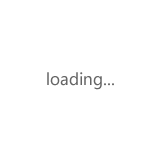
Copyright © Dell服务器|Dell存储|华为服务器|华为交换机|Dell工作站|戴尔服务器代理|华为服务器代理|戴尔服务器渠道 版权所有 京ICP备19045621号
全国服务电话:13810713934 传真:13681011021
公司地址:北京市海淀区